Как выйти или выйти из Gmail?
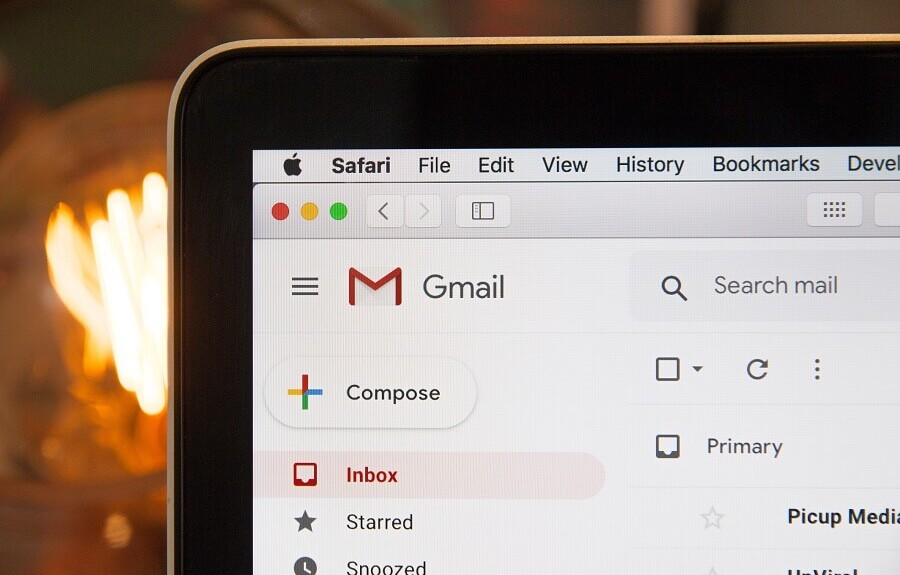
Как выйти или выйти из Gmail ?: (How to Sign Out or Log Out Of Gmail?: ) Ваша учетная запись Gmail(Gmail account) содержит не только ваши обычные и корпоративные электронные письма и разговоры. Это также источник действительно личной и важной информации, например, связанной с вашим банковским счетом(bank account) или вашей учетной записью в социальных сетях. Интересно, сколько других учетных записей позволяет вам менять пароли через вашу учетную запись Gmail(Gmail account) ! Вся эта потенциальная информация требует, чтобы вы правильно выходили из своей учетной записи Gmail(Gmail account) каждый раз, когда используете ее. И нет, простое закрытие окна не приводит к выходу из вашей учетной записи Gmail(Gmail account) . Даже после закрытия окна можно получить доступ к своей учетной записи Gmail(Gmail account) без необходимости вводить пароль .(password). Таким образом, чтобы защитить вашу информацию от любого неправомерного использования, вы всегда должны выходить из своей учетной записи Gmail(Gmail account) после использования.

Хотя ваша учетная запись Gmail,(Gmail account) зарегистрированная на вашем частном или персональном компьютере, может не представлять большой угрозы, выход из вашей учетной записи становится особенно важным, когда вы используете свою учетную запись на общем или общедоступном компьютере. Вот шаги, которые необходимо выполнить, чтобы выйти из своей учетной записи Gmail(Gmail account) , если вы используете веб-браузер(web browser) или приложение для Android(Android app) . Но если вы каким-то образом забудете выйти из своей учетной записи Gmail(Gmail account) на общедоступном устройстве, вы все равно можете выйти из своей учетной записи на этом устройстве удаленно. Шаги для того же были обсуждены позже в статье.
Как выйти или(Out or Log Out) выйти из Gmail ?
Как выйти из Gmail в настольном веб-браузере(How to Logout from Gmail on Desktop Web Browser)
Если вы используете свою учетную запись Gmail(Gmail account) в веб-браузере(web browser) на своем компьютере, выполните следующие чрезвычайно простые шаги, чтобы выйти из своей учетной записи Gmail(Gmail account) :
1. На странице своей учетной записи Gmail щелкните изображение своего профиля(profile picture) в правом верхнем углу(right corner) . Если вы никогда не устанавливали изображение профиля, вы увидите инициалы своего имени вместо изображения профиля.
2. Теперь нажмите « Выйти(Sign out) » в раскрывающемся меню.

Чтобы выйти из другой учетной записи, если вы используете несколько учетных записей Gmail , выберите учетную запись, из которой вы хотите выйти, в раскрывающемся меню,( select the account that you want to sign out from in the drop-down menu ) а затем нажмите « Выйти(Sign out) ».
Как выйти из мобильного веб-браузера(How to Logout from Mobile Web Browser)
Выполните указанные шаги, когда вы вошли в свою учетную запись Gmail(Gmail account) в своем мобильном веб-браузере:
1. Нажмите на значок меню гамбургера на (hamburger menu icon)странице(Gmail account page.) вашей учетной записи Gmail.

2. Нажмите на свой адрес электронной почты(email address) в верхнем меню.

3. Нажмите « Выйти(Sign out) » в нижней части экрана.

4. Вы выйдете из своей учетной записи Gmail(Gmail account) .
Как выйти из приложения Gmail для Android(How to Logout from Gmail Android App)
Если вы используете приложение Gmail(Gmail app) для доступа к своей учетной записи на устройстве Android(Android device) , вам придется удалить свою учетную запись с устройства, чтобы выйти из своей учетной записи. За это,
1.Откройте приложение Gmail(Gmail app) .
2. Нажмите на изображение своего профиля(profile picture) в правом верхнем углу(right corner) . Если вы никогда не устанавливали изображение профиля, вы увидите инициалы своего имени вместо изображения профиля.

3. Нажмите « Управление учетными записями на этом устройстве(Manage accounts on this device) ».

4. Теперь вы попадете в настройки учетной записи телефона . (phone account)Здесь нажмите на « Google ».

5. Нажмите на трехточечное меню(three-dot menu) и нажмите « Удалить учетную запись(Remove account) ».

6. Вы выйдете из своей учетной записи Gmail(Gmail account) .
Как удаленно выйти из учетной записи Gmail(How to Logout from Gmail Account Remotely)
Если вы по ошибке оставили свою учетную запись на общедоступном или(public or someone) чужом устройстве, вы можете удаленно выйти из этого устройства с помощью своего компьютера. Для этого
1. Войдите в свою учетную запись Gmail(Login to your Gmail account) в веб-браузере на настольном компьютере.
2. Теперь прокрутите вниз до нижней части окна и нажмите(window and click) « Подробности(Details) ».

3. В окне с информацией об активности(activity information window) нажмите « Выйти из всех других веб-сеансов Gmail(Sign out all other Gmail web sessions) ».

4. Вы выйдете из всех других сеансов учетной записи, кроме этого, который вы используете прямо сейчас, чтобы выйти из всех остальных.
Обратите внимание, что если пароль вашей учетной записи(account password) сохранен в веб-браузере(web browser) другого устройства, ваша учетная запись по-прежнему будет доступна с этого устройства. Чтобы предотвратить доступ к вашей учетной записи, рассмотрите возможность изменения пароля учетной записи Gmail.( consider changing your Gmail account password.)
Кроме того, если вы вошли в свою учетную запись в приложении Gmail(Gmail app) , выход из нее не произойдет, так как клиент электронной почты с подключением IMAP(IMAP connection) останется в системе.
Запретить доступ к учетной записи Gmail с устройства(Prevent Access to Gmail Account from a Device)
Если вы потеряли устройство, на котором вы входили в свою учетную запись Gmail(Gmail account) , можно запретить любой доступ с этого устройства к вашей учетной записи Gmail(Gmail account) . Чтобы заблокировать доступ устройства к вашей учетной записи,
1. Войдите в свою учетную запись Gmail(Gmail account) на компьютере.
2.Нажмите на изображение своего профиля(profile picture) в правом верхнем углу(right corner) окна.
3.Нажмите на учетную запись Google.(Google account.)

4. Нажмите «Безопасность» на левой панели.

5. Прокрутите вниз до блока « Ваши устройства(Your devices) » и нажмите « Управление устройствами(Manage devices) ».

6.Нажмите на устройство(device) , доступ к которому вы хотите запретить.

7.Нажмите кнопку « Удалить(Remove) ».

8. Нажмите « Удалить(Remove) » еще раз.
Это были шаги, которые вам нужно выполнить, чтобы выйти или выйти из своей учетной записи Gmail(Gmail account) . Всегда не забывайте выходить из своей учетной записи Gmail,(Gmail account) если хотите сохранить свои данные в безопасности. Если вы входите в свою учетную запись Gmail(Gmail account) на общедоступном или совместно используемом компьютере, вам следует рассмотреть возможность использования режима инкогнито или приватного просмотра(browsing mode) .
Рекомендуемые:(Recommended:)
- Ошибка при загрузке плеера: не найдены воспроизводимые источники [РЕШЕНО]
- Не можете войти в Windows 10? Исправьте проблемы со входом в Windows(Fix Windows Login Problems) !
- Почему компьютер зависает во(Computer Crashes) время игры?
- Совет Windows 10: отключите SuperFetch
Я надеюсь, что эта статья была полезной, и теперь вы можете легко выйти или выйти из Gmail с любого устройства,(Sign out or log out of Gmail from any device,) но если у вас все еще есть какие-либо вопросы относительно этого руководства, не стесняйтесь задавать их в разделе комментариев.
Related posts
Как удалить Google or Gmail Profile Picture?
Легко Move Emails от одного Gmail Account на другой
Combine All Your Email Accounts в один Gmail Inbox
7 Ways к Fix Email Stuck в Outbox из Gmail
Выход Gmail or Google Account Automatically (с картинками)
Find GPS Coordinate для любого местоположения
Как увидеть Hidden Photos на Facebook
Найти Out How Многие Friends у вас на Snapchat
Fix Discord Go Live не появляется
2 Ways к изменению Margins в Google Docs
Что такое MKV file и как его открыть?
Fix Facebook Messenger Waiting для Network Error
Восстановите свою учетную запись Facebook, если вы не можете войти в систему
Create Multiple Gmail Accounts без Phone Number Verification
Как активировать YouTube Dark Mode
Как автоматически удалять спам-письма в Gmail
Как Activate Pluto TV (2021)
Как Repair Corrupted AVI Files для Free
Как деактивировать или удалить свой Instagram Account (2021)
Как Extract WhatsApp Group Contacts (2021)
